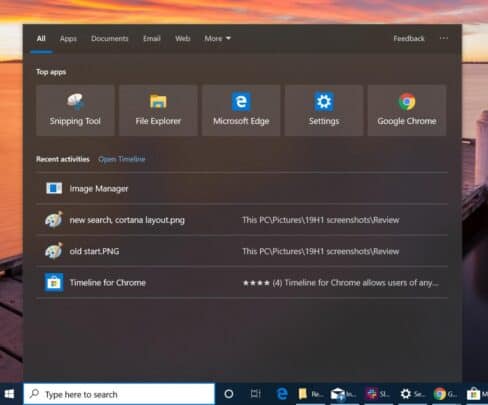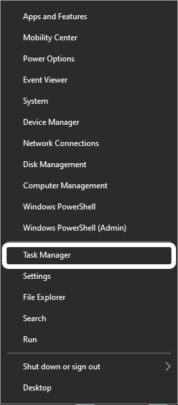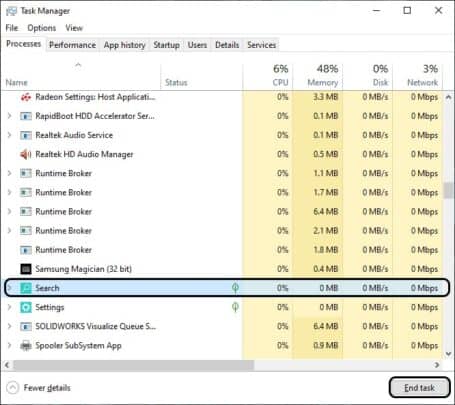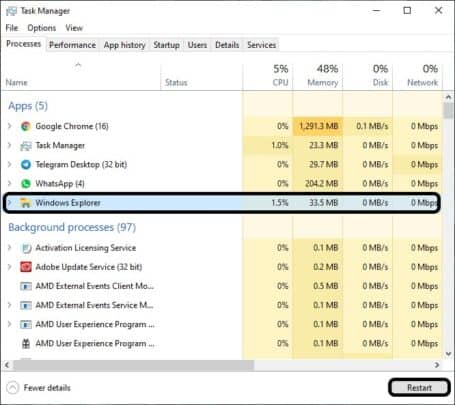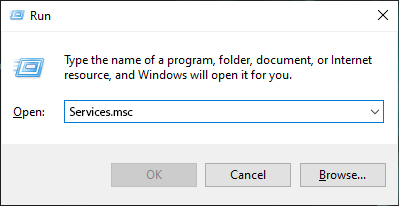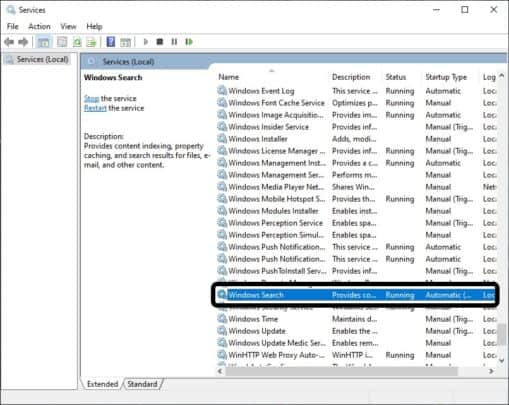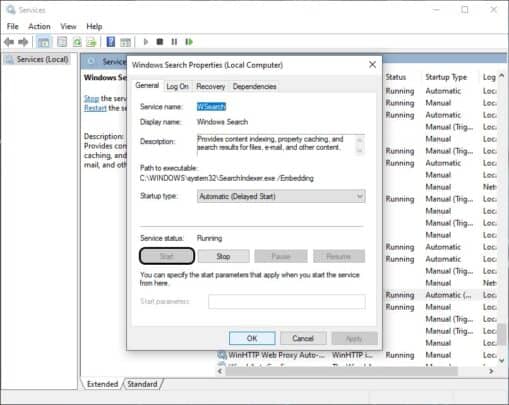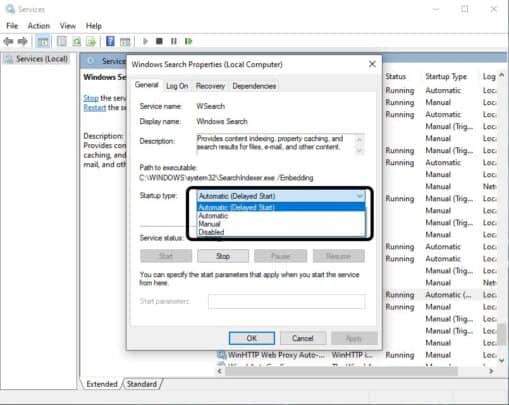Windows Search هي احد اقدم الميزات او الخصائص المهمة في نظام Windows منذ بدايته تقريباً. خاصية البحث هي اختصار لتجد اي اعدادات / ملفات / اختصارات تريدها من الجهاز. كأنك تريد تعديل شئ في اعدادات الجهاز فبدلاً من فتح تطبيق الإعدادات و من ثم البحث عن المكان الذي يوجد فيه هدفك و الوصول له. تقوم بفتح نافذة البحث. تكتب الأمر الذي تريد تغييره. و سيقوم النظام بعرض ما تريد فتدخل الى الإعدادات مباشرة الى ما تريد لتغييره. و لكن ان تعطلت هذه الخاصية فهذا امر غير مريح و بالتأكيد ستحتاج الى حل لهذه المشكلة
حلول سريعة
- اعد تشغيل الجهاز
- تأكد من تثبيت آخر التحديثات
- استخدم مصحح الاخطاء Advanced Troubleshooter و يمكنك قرائة هذا الموضوع للمساعدة
- تحقق من انها ليست مشكلة Antivirus
استخدم Task Manager لإيقاف Windows Search و Cortana
في البداية فإن خاصية البحث مقترنة بالكامل بـCortana. لمن لا يعرفها. فإن Cortana هي المساعد الشخصي الخاص شركة Microsoft و الذي تطلقه الشركة بشكل اساسي على نظام Windows. و بشكل تجريبي حتى الآن على نظام Android. و من المفترض انها تحاول تقديم نفس ما يقدمه Google Assistant و Siri. و Cortana ضمن خصائصها خاصية البحث الخاصة بـWindows. حتى في الدول الغير داعمة لـCortana ستجد وجود خاصية البحث بشكل مباشر. بينما في الدول الداعمة لها فإن خاصية البحث مختفية تحت Cortana
الخطوات
1- اضغط بالزر الأيمن على قائمة Start
2- اختر Task Manager
3- ابحث عن Cortana في القائمة امامك
4- اضغط على End Task
5- ابحث عن Search
6- اضغط على End Task
7- جرب استخدام البحث مجدداً
اعد تشغيل Windows Explorer
1- اضغط بالزر الأيمن على قائمة Start
2- اختر Task Manager
3- ابحث عن Windows Explorer
4- اضغط Restart
5- جرب البحث مجدداً
فعل Windows Search من قائمة الخدمات
1- افتح نافذة Run عن طريق زري Windows + R
2- اكتب الأمر services.msc و اضغط Enter
3- ابحث عن Windows Search و اضغط عليها مرتين
4- اذا كانت حالة الخدمة انها متوقفة اضغط على زر Start
5- تأكد ان اعدادات الخدمة تسمح لها بالعمل تلقائياً